Wanneer jy jou rekenaar herbegin, sal jy 'n sluitskerm sien wat jy moet wegvee om by Windows aan te meld.Alhoewel Windows 10 herstel het van sommige van die tekortkominge van Windows 8, kan jy steeds 'n paar oorblyfsels vind.Kom ons kyk hoe om die sluitskerm in Windows 10 op verskillende maniere uit te skakel, want dit het nie die vinnige en maklikste instellings om die voorkoms van die sluitskerm aan te pas nie.
U kan die sluitskerm in Windows 10 op een van twee maniere deaktiveer: Groepbeleidredigeerder of Registerredigeerder.Kom ons kyk na elkeen duidelik en maak dit eenvoudiger.
1. Gebruik die Groepbeleidredigeerder
Die Groepbeleidredigeerder-metode is een van die maklikste en maklikste maniere om die sluitskerm in Windows 10 te deaktiveer, maar dit kan in sommige weergawes van Windows werk of nie.
- Deur die sleutelbordkortpad te druk " Windows + R "Of soek vir "Run"-program in die "Start"-kieslys,In jou rekenaarbegin"hardloop"Dialoog boks.
- Na die begin van die hardloop-dialoog,In die tekskassieTik " gpedit.msc ", en klik dan "Seker"Knoppie.As jy gelukkig is, sal die "Groepbeleidredigeerder"-opspringvenster op die skerm verskyn. As jy enige foute teëkom, gaan asseblief voort om die tweede metode te gebruik.
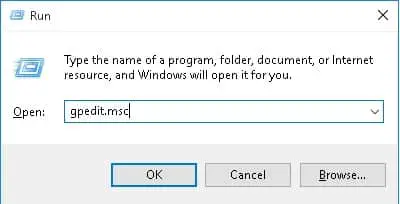
- Brei die venster uit in die venster "Groepbeleidredigeerder".In die linker paneel"rekenaar konfigurasie"Boom.
- 在rekenaar konfigurasieOnder die boom, brei uitAdministratiewe sjablone ›BeheerpaneelEn kiespersoonlikheidVerander subgidse.
- In die regter paneel van die venster vind u baie opsies onder Instellings.Dubbel kliek "Moenie sluitskerm wys nie"Opsie.
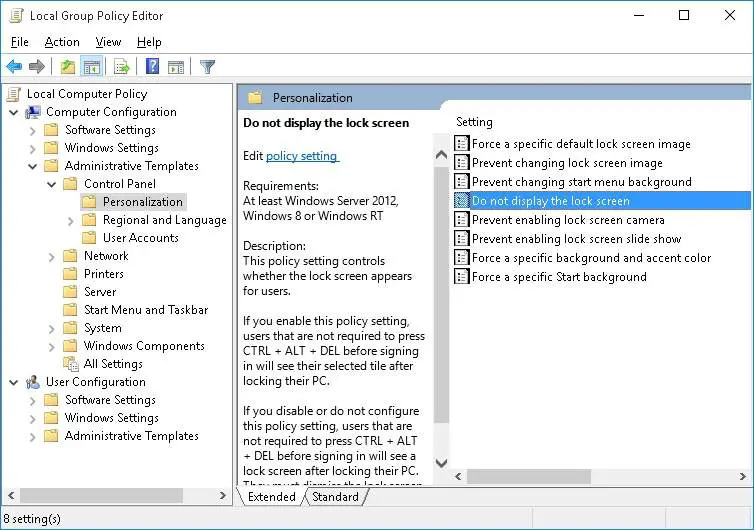
- Geen sluitskermvenster sal op die skerm verskyn nie.Kies aan die linkerkantAktiveerOpsie en klikbevestigKnoppie.
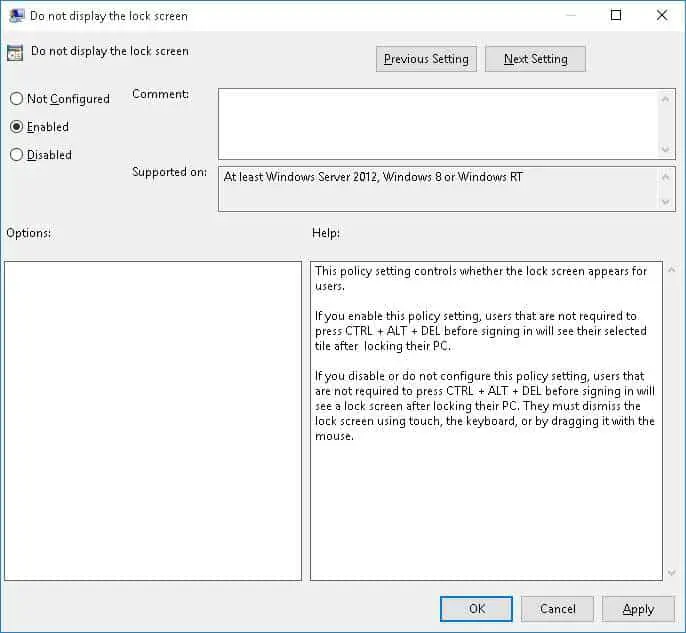
Dis dit.Herbegin nou jou rekenaar, dan sal die sluitskerm nie na opstart verskyn nie.
2. Gebruik die Registerredigeerder
U kan hierdie metode gebruik om die sluitskerm op enige Windows-weergawe te deaktiveer.
- Deur die sleutelbordkortpad te druk " Windows + R "Of soek vir "Run"-program in die "Start"-kieslys,In jou rekenaarbegin"hardloop"Dialoog boks.
- Nadat u die dialoogkassie "Run" begin het,In die tekskassieTik " regedit ", en klik dan "Seker"Knoppie.Voordat u hierdie metode begin, maak seker dat u administrateurregte het, anders kan u die registerwaarde verander.
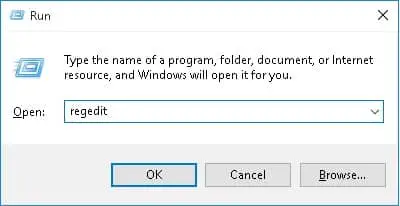
- In die Register-redigeerder-venster, navigeer na H KEY_LOCAL_MACHINESOFTWAREBeleide Microsoft Windows.
- Regskliek op die Windows-lêergids enVan die opsieskiesNuwe ›sleutel.Noe het hierdie nuutgeskepte sleutel hernoem naPersona.
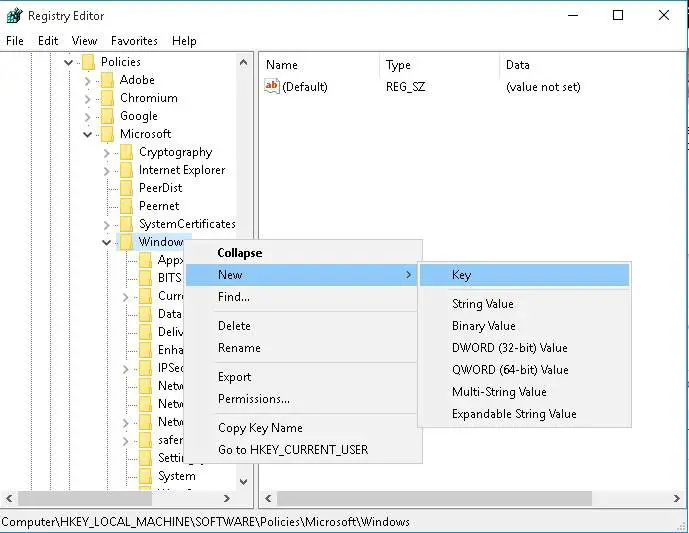
- Kies die nuutgeskepte verpersoonlikingsleutel en klik dan in die regter paneel van die venster op die leë area.kiesNuwe ›DWORD (32-bis) waarde.
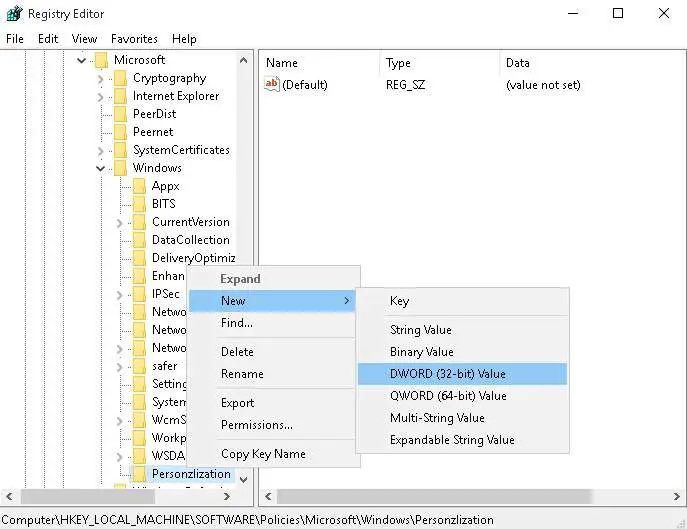
- Nou die nuutgeskepteDWORDHernoemvir" NoLockScreen ".Dubbelklik op NoLockScreen enOnder waarde dataDie invoerwaarde is1.
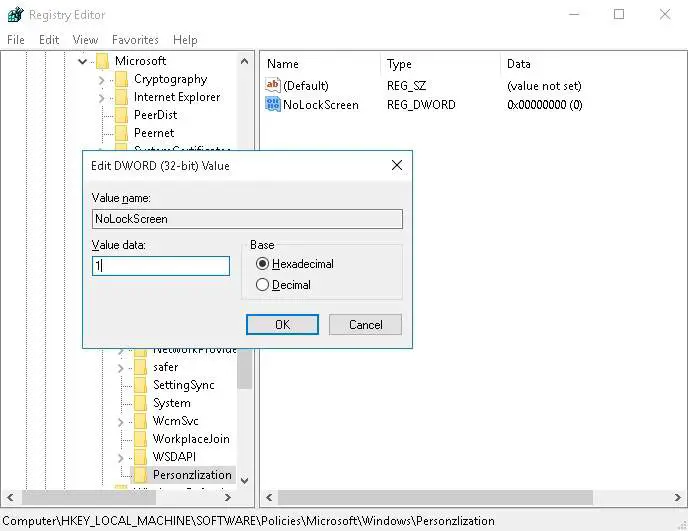
- Klik nou op die "OK" knoppie en herbegin jou rekenaar.Na die bekendstelling sal jy nie die sluitskerm vind nie.
Dis dit.So, hoe het jy die sluitskerm gedeaktiveer?


![Stel Cox-e-pos op Windows 10 [gebruik die Windows Mail-toepassing] Stel Cox-e-pos op Windows 10 [gebruik die Windows Mail-toepassing]](https://infoacetech.net/wp-content/uploads/2021/06/5796-photo-1570063578733-6a33b69d1439-150x150.jpg)
![Herstel Windows-opdateringsfout 0x800703ee [Windows 11/10] Herstel Windows-opdateringsfout 0x800703ee [Windows 11/10]](https://infoacetech.net/wp-content/uploads/2021/10/7724-0x800703ee-e1635420429607-150x150.png)
![Los Windows Media Player-kwessies op [Windows 8 / 8.1-gids] Los Windows Media Player-kwessies op [Windows 8 / 8.1-gids]](https://infoacetech.net/wp-content/uploads/2021/10/7576-search-troubleshooting-on-Windows-8-150x150.jpg)








